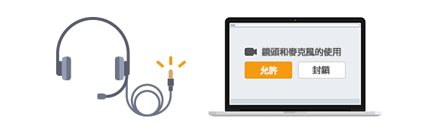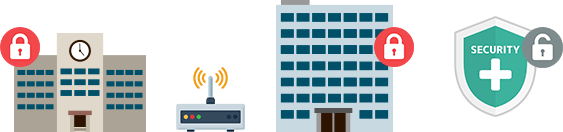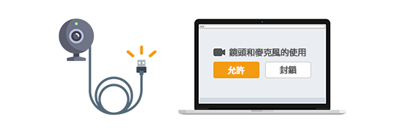關於Native Camp
服務和費用
關於上課
關於講師
使用環境
其他
關於教材/課程
通訊異常的疑難排解方法
視訊或音訊有問題嗎?
讓我們一起在這裡解決!
請先到「環境檢查」。
常見問題與疑難排解方法
如果發現「環境檢查」有問題,請嘗試以下疑難排解方法。請由此確認其他疑難排解方法
1. 不是支援的瀏覽器
① 請試著安裝推薦的瀏覽器 (Google Chrome, Firefox, Microsoft Edge, Safari)。
Internet Explorer瀏覽器並不支援NativeCamp課程。
請按照以下連接中的步驟安裝和使用支援的瀏覽器。
・支援瀏覽器安裝步驟
請在行動裝置(智慧型手機/平板型電腦)上使用App。
Windows RT (在Surface2等安裝OS) 不適用。
・App
2. 無法傳送或接收文字訊息
① 請使用支援瀏覽器的最新版本。
即使您使用支援瀏覽器,但可能不適用於舊版本。請確認您的瀏覽器是否已更新為最新版本。
・Chrome更新方法
・Firefox更新方法
・Microsoft Edge更新方法
・Safari更新方法
② 請啟用JavaScript。
如果禁用JavaScript,許多功能(包括文字訊息)將無法正常使用。請在瀏覽器設定中啟用JavaScript。
・如何啟用JavaScript
3. 無法使用麥克風
① 確認麥克風是否已連接。
請確認麥克風(耳機或附麥克風的耳機)是否已連接PC。
如果您沒有耳機或附麥克風的耳機,可以在電子用品零售店或線上商店購買。
② 請允許 ja.nativecamp.net 存取麥克風。
要使用課程,您需要設定允許 ja.nativecamp.net 存取麥克風。
・攝影機/麥克風設定
4. 無法連接視訊/音訊
① 如果您是從家中以外的地方進行連接,請嘗試變更場所。
從特定區域(例如學校和公司)的存取可能會受到安全性的限制。請變更場所後,重新連接。
② 請暫時關閉防毒軟體。
通訊可能會受到防毒軟體的限制。請嘗試暫時關閉防毒軟體,或將ja.nativecamp.net添加到防毒軟體的白名單(信任列表)中。
設定方法因所使用的軟體而異。請與製造商聯絡以進行軟體設定。
③ 請試著更改網路環境。
由於所需頻寬不足,網路速度可能會中斷或變得緩慢。
如果網路速度低於建議值(5Mbps),則容易發生連接速度緩慢的情況。
建議您使用有線LAN連接環境,速度會比無線環境更穩定。
即使網路速度低於建議值(5 Mbps),也可以在課程中關閉講師和您自己的影像,以純音訊進行課程來穩定通訊品質。
請點選下方「進行速度測試」的連結,即可測試當前的網路速度。
・網路速度測試
5. 無法使用網路攝影機/看不到我的影像
① 請確認網路攝影機是否已連接(內建)。
請確認網路攝影機是否已連接到您的PC或內建。
如果您沒有網路攝影機,可以在電子用品零售店或線上商店購買。
無需使用網路攝影機也可以上課。
② 請允許存取網路攝影機。
本課程需與網路攝影機一起使用,您需要為nativecamp.net設定網路攝影機權限。
・攝影機/麥克風設定
③ 請確保已選擇正確的網路攝影機。
請參閱下方的連結,以確認是否已選擇正確使用的網路攝影機。
・攝影機/麥克風設定
④ 請嘗試更新網路攝影機驅動程式(影像設定)。
在某些情況下,可以從設定管理畫面更新驅動程式來改善。請確認下方的連結,然後重試。
・如何更新驅動程式
請確認設定管理的顯示方法依Windows版本的不同而異。
按右鍵點選開始
6. 可以從耳機或喇叭聽到聲音嗎?
① 請確認是否已正確選擇瀏覽器的喇叭設定。
請參閱下方的連結,確認已正確選擇正在使用的喇叭。
・攝影機/麥克風設定
② 確保在PC設定已選擇正確使用的喇叭。
※連接多個設備時,可能會從另一個設備輸出。
・請點選此處
偏好設定
③ 請嘗試更新音訊的驅動程式。
在某些情況下,可以從設定管理畫面更新驅動程式來改善。請確認下方的連結,然後重試。
・如何更新驅動程式
請確認設定管理的顯示方法依Windows版本的不同而異。
按右鍵點選開始
④ 確保PC的音量設定適當。
您可能無法聽見聲音,因為PC的音量已靜音。
其他疑難排解方法
如果您在上課時遇到問題,即使已操作「環境檢查」,也請嘗試以下疑難排解方法。
① 請確認是否開啟多個瀏覽器。
如果您在多個瀏覽器或視窗中開啟網站,則可能無法正常運作。
② 請登出通話類應用程式。
若同時啟動其他使用相機麥克風的應用程式,裝置可能會連接到其他應用程式。
請先登出並關閉正在運行的應用程式,再嘗試操作。
③ 請嘗試更新驅動程式。
在某些情況下,可以從設定管理畫面更新驅動程式來改善。請確認下方的連結,然後重試。
・如何更新驅動程式
請確認設定管理的顯示方法依Windows版本的不同而異。
按右鍵點選開始
④ 請嘗試重新啟動PC。
在某些情況下,重新啟動PC能改善,請重新再試。
⑤ 請嘗試變更瀏覽器。
在某些情況下,可透過變更瀏覽器以改善。請嘗試使用與您目前瀏覽器不同的瀏覽器。
・下載Chrome
・下載Firefox
・下載Microsoft Edge
・下載Safari
⑥ 請啟用JavaScript。
如果禁用JavaScript,許多功能(包括文字訊息)將無法正常使用。請在瀏覽器設定中啟用JavaScript。
・如何啟用JavaScript
⑦ 如果課程中的影像或音訊受到干擾,請關閉視訊或更改網路環境,然後重試。
由於所需頻寬不足,網路速度可能會中斷或變得緩慢。
如果網路速度低於建議值(5Mbps),則容易發生連接速度緩慢的情況。
建議您使用有線LAN連接環境,速度會比無線環境更穩定。
即使網路速度低於建議值(5 Mbps),也可以在課程中關閉講師和您自己的影像,以純音訊進行課程來穩定通訊品質。
請點選下方「進行速度測試」的連結,即可測試當前的網路速度。
・網路速度測試
如果無法解決
問題解決了嗎?
若情況沒有改善,請諮詢NativeCamp會員服務中心。
變更暱稱
變更後,60天內無法再變更暱稱。
無法使用不自然、隨機的暱稱。
變更暱稱
確認內容後,請按「變更」按紐。
新暱稱 : shijo taro
變更後,60天內無法再變更暱稱。
無法使用不自然、隨機的暱稱。
變更暱稱
因60天內名字已被更改過,現在無法變更暱稱。
2020/07/31 23:59
變更暱稱
根據企業負責人的設定,無法自行修改暱稱。
修改電子郵件
根據企業負責人的設定,無法自行修改電子郵件。
限制投稿
很抱歉,
「實戰!職場英語」購買方法
「實戰!職場英語」的教材在「CosmoPier線上商店」販售。
① 請點選「打開銷售網站」按鈕,前往CosmoPier線上商店,
CosmoPier線上商店的電子郵件,請使用與註冊NativeCamp.時
登録時に「ネイティブキャンプ会員番号」の項目に、NativeCamp.會員ID的確認方法
② ①で作成したアカウントで、コスモピアオンラインショップにログインし、
配送方法、運費、配送地區以銷售網站為準。(僅限國內發送)關於CosmoPier線上商店的配送與退貨
如果您已經是CosmoPier線上商店會員,請填寫以下內容,並與NativeCamp.會員服務中心聯絡。
【希望購買CosmoPier教材】
1. CosmoPier線上商店的註冊姓名 :
2. CosmoPier線上商店的註冊電子郵件 :
3. NativeCamp.會員ID :
NativeCamp.會員服務中心
簡單課程・教材診斷 請問您是否已利用過「簡單課程・教材診斷」呢?
由代課講師(免費)提供的課程通知
由於講師的個人原因,您的預約課程已取消。非常抱歉。
已退還預約時所使用的金幣。
我們安排了代課講師(免費)的預約課程作為補償方案。
預約內容
時間
是否要參加代課講師(免費)提供的課程呢?
即使您取消此預約課程,也不會被計算在本日的取消預約次數。
預約課程取消通知
預約時的金幣已退還。
因無法提供代課講師,我們向您致贈100金幣作為補償。
預約內容
時間
講師
教材
分類
章節
預約取消的通知
很抱歉造成您的不便。預約時的
預約內容
時間
講師
教材
分類
章節
預約取消的道歉
因無法提供代課講師,我們向您致贈100金幣作為補償。
預約內容
時間
講師
教材
分類
章節
預約取消的道歉
預約的金幣已退還給您。 (
已給您100金幣表示歉意。
已給您100金幣表示歉意。
預約內容
時間
講師
教材
分類
章節
您希望代課講師嗎?
預約課程因講師原因而取消時,可由代課講師上課。
因是相同教材的講師,恐有無法確保講師的情況。
無法變更時間
請選擇時區
您的時區目前設定如下。如果設定不正確,請選擇正確的時區。
金幣已添加
請至金幣領取盒請取金幣。
如果金幣沒有送達金幣領取盒時,
保有金幣歸零
在免費試用期間,添加金幣上限1日1次。
無法預約
很抱歉,這位講師為無法上課的狀態。返回講師一覽。
是否隱藏講師?
將這位講師新增到隱藏。
如果隱藏已新增在「我的最愛」中的講師,將從「我的最愛」中刪除。
金幣不足。
預約內容
時間
講師
課程
章節
是否要添加金幣?
在免費試用期間,添加金幣上限1日1次。
關於添加金幣
金幣不足。
下次發送金幣的預定日 : 11月1日 (當天內)
需要變更合約計劃
已超過特別優待計劃的使用期間,或「立即課程」已達上限堂數,因此無法使用。
若您希望繼續課程,請至下方變更合約計劃。
需要變更合約計劃
您選擇的日期及時間,已超過特別優待計劃的使用期間,因此無法預約。
若您希望繼續課程,請至下方變更合約計劃。
需要變更合約計劃
目前的方案(特別優惠方案)無法使用以下功能/服務。
如果您想使用,請由以下進行契約方案的變更。
已登入
小型
簡單而美麗
世界絕景
世界上美麗的風景
原創
設定自己喜歡的圖片
2002322_2312231.mp4
無法上傳此檔案。能夠上傳的檔案是gif、jpg、png格式。
世界絕景
世界上美麗的風景
亞洲
非洲
大洋洲
歐洲
中東
中南美
Little French Key Bay Island
北美
代課講師的課程通知
您預約時使用的金幣已返還給您。
預約內容
時間
教材
章節
レッスンの予約に使えるコインが付与されました
0レッスン分のコイン (0コイン)
※コインを使って予約することで、ご希望の講師と日時を指定してレッスンを受講することができます。
第一堂課
お好みの講師を選んで、さっそくレッスンを予約してみましょう。
今すぐにレッスンをしてみたい方はこちら!
選擇教材
請在選擇教材後,選擇適合您的學習方法。
※上課期間也可以設定相機的ON/OFF
次のレッスンの予約
はじめてのレッスンお疲れ様でした。
予期せぬエラーが発生しました。
帳戶連動失敗。
削除できません
カランレッスンとカウンセラーのメッセージは削除できません。
代課講師的課程通知
因講師的個人因素,我們已變更為上述的講師。
預約內容
時間
教材
章節
在英語會話課程
已達到搜尋條件保存數量的限制。
最多僅可以保存10個搜尋條件。
已達到搜尋條件保存數量的限制。
最多僅可以保存10個搜尋條件。
與全球講師交流活動
課程預約失敗
預約課程時發生了錯誤。麻煩您在更新過後再次進行確認。
人氣講師的預約課程可以實際免費聽課。
趁著這個划算的機會體驗一下人氣講師的課程吧!
-
名
合計課程時間:- 時間 - 分鐘
名
合計課程時間:
在英語會話課程
VISAS
1
2
3
4
5
6
7
8
9
10
11
12
13
14
15
16
17
18
19
20
VISAS
21
22
23
24
25
26
27
28
29
30
31
32
33
34
35
36
37
38
39
40
凱倫學習法優惠活動實施中!
凱倫eBook 7天免費租借
&
與講師的凱倫課程變為半價!
你能遇見真幸運!!
與稀有角色進行課程的話會贈送100金幣
若將您和角色講師的課程投稿分享到Instagram上的話
會再贈送100金幣給您!
4STEP達成してコインゲット!
ネイティブキャンプで学習サイクルを確立し、
英語力向上を目指そう!
活動對象講師的預約課程
活動詳情
今後不顯示
2022年也在NativeCamp學習英語會話!
在NativeCamp,為了能讓大家享受樂趣,這次準備了兩個新年活動。
只限現在! 利用這個機會享受英語會話課程吧!
今後不顯示
與各國講師進行課程
來環遊世界一周線上旅行吧!
蒐集世界各國國旗的圖章
大家都能獲贈0分的金幣!
而且,還能獲得豪華禮物抽獎機會!
今後不顯示
1月份每月口語測試
為了確保會員的英語學習週期,法人方案必須參加每月商務英語會話測試。(考試期限:1月末)
每月口語測試
參加每月商務英語會話測試後,享受立即課程吧。
Thanks for everything. I hope you like it.
感謝訊息發送失敗。
※您所登記的支付方式有可能會無法使用。
請直接諮詢所選支付方式的公司。
感謝訊息發送完成
已向講師表達謝意。
感謝您的使用。
Thank you.
あなたの「Going Global」を
英語を使って成し遂げたい夢や、挑戦したいことなど、
あなたの「Going Global」を
#NativeCamp #私のgoingglobal
をつけて、
活動詳情
アルバルク東京との試合連動コラボ企画を開催!
応援と共にレッスンを受講して豪華プレゼントをゲット!
今後不顯示
アルバルク東京との試合連動コラボ企画を開催!
応援と共にレッスンを受講して豪華プレゼントをゲット!
今後不顯示
以優惠價格與全世界的講師一起學習英語的機會!
贈送母語講師課程吃到飽折扣優惠券
&
每天舉辦! 人氣講師的預約課程免費!
今後不顯示
金幣不足
金幣不足,無法觀看。
要追加金幣嗎?
觀看LIVE課程
結束時間
講師
課程
章節
所需金幣
持有金幣
※削除は毎週月曜深夜のメンテナンス時に更新されます。
您指定的教材並非合計對象的期間
每日新聞
OK
購買預約課程
您的持有金幣不足,無法預約課程。
您是否想直接購買預約課程?
預約內容
時間
2016/01/01
講師
TeacherName
課程類型
預約上課
預約課程(LIVE)
課程
類別
章節
所需金幣
0.00
(課程結束後退還
0.00
已達到預約申請堂數限制。
預約申請最多申請10堂。
目前有 %s堂 預約申請中
預約申請最多申請10堂。
正在向其他講師申請預約中
在相同時段已向其他講師申請預約中。
查看預約列表
已達到預約申請堂數限制。
在同一天內,
已達到預約申請堂數限制。
預約申請及預約課程的堂數合計最多30堂。
預約申請完成
預約申請已完成。
無法保證預約成功,敬請理解。
有關預約申請的詳情,請於「關於預約申請」中確認。
關於預約申請
無法成功申請預約
該時段已有預約申請。
預約的金幣已退還給您。 (
直前のキャンセルとなったためお詫びの100コインを進呈いたしました。
為表歉意我們將贈送100金幣。
因無法提供代課講師,我們向您致贈100金幣作為補償。
預約內容
時間
講師
教材
分類
章節
金幣不足
コインが不足しているため、レッスンを受講できません。
第一堂課
那麼這樣就準備好了!! 進入第一次的課程吧!!
但是,一開始會疑惑不知道該和哪位講師聊天吧?
因為有推薦的講師,試著上課吧!!
日本語でサポート
「登録はしたけど、緊張してレッスンに入室できない」
まずは日本人カウンセラーと話してレッスンの様子を体験することで外国人講師と安心してレッスンを受講できます
まずは話してみましょう!
※ 「話してみる」をクリックするとすぐにカウンセリングが始まります!
7天
選擇 NativeCamp.的理由
Unlimited Lessons
No booking required! Sudden Lesson 24/7
Professional Japanese tutors
Processing challenge container.
Please wait for a while
0 金幣
Answer
有益な、重要な、貴重な
彼女は、貴重なスタッフの一員である。
She is a valuable member of the staff.
過濾器名稱
類別
級別
公開日
排序
按我的最愛順序
按最新排列
類別
ビジネス,
生活,
スポーツ,
旅行,
アジア
級別
3 ~ 10
公開日
2023/01/01 ~ 2023/01/01
已學習 / 未學習
全部
加入我的最愛
ON
排序
按我的最愛順序
類別
ビジネス,
生活,
スポーツ,
旅行,
アジア
級別
3 ~ 10
公開日
2023/01/01 ~ 2023/01/01
已學習 / 未學習
全部
加入我的最愛
ON
排序
按我的最愛順序
類別
ビジネス,
生活,
スポーツ,
旅行,
アジア
級別
3 ~ 10
公開日
2023/01/01 ~ 2023/01/01
已學習 / 未學習
全部
加入我的最愛
ON
排序
按我的最愛順序
類別
ビジネス,
生活,
スポーツ,
旅行,
アジア
級別
3 ~ 10
公開日
2023/01/01 ~ 2023/01/01
已學習 / 未學習
全部
加入我的最愛
ON
排序
按我的最愛順序
類別
ビジネス,
生活,
スポーツ,
旅行,
アジア
級別
3 ~ 10
公開日
2023/01/01 ~ 2023/01/01
已學習 / 未學習
全部
加入我的最愛
ON
排序
按我的最愛順序
刪除條件
ビジネス、
生活、
スポーツ、
旅行、
アジア
要刪除此篩選條件嗎?
過濾器名稱
類別
級別
公開日
排序
按我的最愛順序
按最新排列
類別
ビジネス,
生活,
スポーツ,
旅行,
アジア
級別
3 ~ 10
公開日
2023/01/01 ~ 2023/01/01
加入我的最愛
ON
排序
按我的最愛順序
類別
ビジネス,
生活,
スポーツ,
旅行,
アジア
級別
3 ~ 10
公開日
2023/01/01 ~ 2023/01/01
加入我的最愛
ON
排序
按我的最愛順序
類別
ビジネス,
生活,
スポーツ,
旅行,
アジア
級別
3 ~ 10
公開日
2023/01/01 ~ 2023/01/01
加入我的最愛
ON
排序
按我的最愛順序
類別
ビジネス,
生活,
スポーツ,
旅行,
アジア
級別
3 ~ 10
公開日
2023/01/01 ~ 2023/01/01
加入我的最愛
ON
排序
按我的最愛順序
類別
ビジネス,
生活,
スポーツ,
旅行,
アジア
級別
3 ~ 10
公開日
2023/01/01 ~ 2023/01/01
加入我的最愛
ON
排序
按我的最愛順序
刪除條件
ビジネス、
生活、
スポーツ、
旅行、
アジア
要刪除此篩選條件嗎?
Processing challenge container.
Please wait for a while
歡迎回來!
Native Campへお帰りなさい!
入會金幣禮物
×
使用金幣嘗試預約課程吧!
入會金幣禮物
×
使用金幣嘗試預約課程吧!
關於安全碼
VISA/Mastercard/Diners/JCB
AMEX
AMERICAN EXPRESS
0123
1234 567891 23456
請輸入信用卡背面或表面所記載的
是否要刪除發送給講師的訊息?
取消
OK
是否要隱藏Ta** ?
以下操作將無法進行。
・查看Ta** 的主題。
・查看Ta** 的評論。
・Ta** 正在查看您的主題。
・Ta** 正在查看您的評論。
如果有收藏的話題,也會從收藏中隱藏。
確認過上述內容後,請按下「設為隱藏」按鈕。
決済に失敗しました
お支払い方法をご確認ください。
確認
決済に失敗しました。 お支払い方
法をご確認ください。
確認
已經到了
未選擇教材
未選擇教材
目前您正與其他講師進行課程中,無法上課。
ご契約状態により、現在すべてのレッスン受講及び、ネイティブ受け放題オプションの購入をご利用いただけません。
お手数ですが、貴社法人ご担当者様へお問い合わせください。
刪除訊息
是否確定要刪除此訊息?
目前無法購買此項目。
申し訳ありません。
購買預約課程
您的持有金幣不足,無法預約課程。
預約內容
時間
2023/08/29 00:00
講師
Erica
課程類型
預約上課
教材種類
第一堂課
類別
第一堂課
章節
1:自我介紹
購入金額
¥600(含稅)
持有金幣
0
プランの変更
變更後,60天內無法再變更暱稱。
無法使用不自然、隨機的暱稱。
現在プランを変更できません。しばらくしてからもう一度お試しください。
退會前確認
點選「退會」將即刻完成退會手續。
您真的要選擇退會嗎?
購買年費折扣項目
可用優惠券
年費折扣方案的月費將優惠1,000 日圓!
6,800
日圓/每月
7,480
/月 (含稅)
5,891
日圓/每月
(含稅 6,480 日圓/每月)
1,000 日元優惠!
年費折扣的中途解約
中途解約費用 =「已使用月份數」×「1,000 日圓」。
解約年費折扣項目
年費折扣的中途解約
途中解約料 =「ご利用月数」×「1,000円」となります。
您確定要解約嗎?
無法處理付款
ご登録のお支払い方法に問題があり、お支払い処理ができませんでした。
若繼續使用目前的付款方式
關於無法正常處理付款的原因,請聯繫您的信用卡公司/支付服務公司。
關閉
目前,您已加入年費折扣項目
已加入年費折扣項目的使用者無法變更方案/退會。
解約年費折扣項目
該当のアカウントは現在年間割引オプションに加入中です
年間割引オプションに加入中の方をファミリープランとして登録することができませんので、
關於年費折扣 (持續使用1年)
年費折扣方案的月費享有1,000日圓優惠!
6,800
日圓/每月
(含稅 7,480 日圓/每月)
5,891
日圓/每月
(含稅 6,480 日圓/每月)
1,000 日元優惠!
現在正在使用同一個帳號上課。
是否要結束現有的課程?
目前此LIVE課程已達到了可觀看人數上限,因此無法進入課程。
返回
レッスンの予約に使えるコインが 付与されました
×800
コインを使ってレッスンの予約をしてみよう!
講師一覧へ
お申し込みいただきありがとうございます
割引が適用されました。
OK
【重要】ゼロ学割オプションキャンセルのご報告
大変恐れ入りますが、以下のいずれかの理由により、会員様はゼロ学割オプション適用外と判断し、弊社にてゼロ学割オプションのキャンセル処理を行わせていただきました。
申請時にアップロードいただいたファイルに不備があった
氏名/生年月日が記載されているページをアップロードしましたか?
ご本人様の書類をアップロードしましたか?
ゼロ学割オプションへの再申請をご希望の場合、次回決済日までにお手続きいただきますようお願いいたします。
※次回決済日を迎えてしまうと、通常の料金(5,450円)が課金されます。
ゼロ学割オプション対象者ではないと判断された
誠に恐れ入りますが、ゼロ学割オプションは小学校・中学校・高校の学生が対象です。
ゼロ学割オプションへの再申請は控えていただきますようお願い致します。
お支払いを処理できませんでした
決済時に問題が発生し、お支払いの処理を完了できませんでした。
現在のお支払い方法を継続する場合
お支払い方法を変更する場合
お支払い方法を変更する
目前您暫時無法進入課程。
OK
中斷評價
一旦中斷,到目前為止的評價將不會被保存。
ご視聴ありがとうございました